Mitä tietää
- Touch ID iMacissa vaatii Magic Keyboardin Touch ID:llä ja yhteensopivan M1 iMacin.
- Ota Touch ID käyttöön painamalla . avata Omena valikko ja valitse Järjestelmäasetukset † Kosketustunnus † Lisää sormenjälki†
- Jokainen Touch ID -ominaisuus voidaan ottaa käyttöön tai poistaa käytöstä Järjestelmäasetusten Touch ID -valikosta.
Tässä artikkelissa kerrotaan, kuinka Touch ID:tä käytetään iMacissa, alkaen vuonna 2021 julkaistusta 24 tuuman M1 iMacista. Nämä ohjeet toimivat myös, jos sinulla on MacBook Air tai MacBook Pro Touch ID:llä.
Onko iMacissa Touch ID?
Touch ID on ollut käytössä iOS:ssä jo pitkään turvallisena sisäänkirjautumis- ja maksutodentamismenetelmänä, ja vuoden 2016 MacBook-mallisto toi ominaisuuden macOS:ään. Ilman sisäänrakennettua sormenjälkitunnistinta Macit eivät olleet alunperin varustettuja Touch ID:tä varten. Vuodesta 2021 lähtien 24 tuuman M1 iMacista lähtien Touch ID:llä varustetulla Apple Magic Keyboard -näppäimistöllä varustetut iMacit ovat yhteensopivia ominaisuuden kanssa.
Missä Touch ID on iMacissa?
Jotta voit käyttää Touch ID:tä iMacissa, tarvitset Magic Keyboardin Touch ID:llä ja iMacin on tuettava kyseistä näppäimistöä. Touch ID ei ole käytettävissä iMaceissa ennen 24 tuuman M1 iMacin julkaisua, eikä se ole käytettävissä, jos sinulla on tavallinen Magic Keyboard ilman Touch ID -painiketta. Tarkista Magic Keyboard -näppäimistöstäsi, voitko käyttää Touch ID:tä iMacissasi. Jos näppäimen oikeassa yläkulmassa on poistokuvake, sinulla on tavallinen Magic Keyboard etkä voi käyttää sitä Touch ID:hen. Jos näppäimen oikeassa yläkulmassa on ympyräkuvake, näppäimistö tukee Touch ID:tä.
Kuinka käytän Touch ID:tä iMacissani?
Jos haluat käyttää Touch ID:tä iMacissa, aseta sormesi sormenjälkitunnistimelle, kun näyttöön tulee kehote. Voit esimerkiksi koskettaa sormenjälkitunnistinta, kun kirjaudut sisään iMaciisi tai käytät Apple Payta salasanan kirjoittamisen sijaan. Jos et ole vielä määrittänyt Touch ID:tä iMaciisi, sinun on tehtävä se ennen kuin voit käyttää Touch ID -ominaisuutta. Voit määrittää ja määrittää Touch ID:n iMacissa seuraavasti:
-
Klikkaa Omena -kuvaketta Macin valikkorivillä.
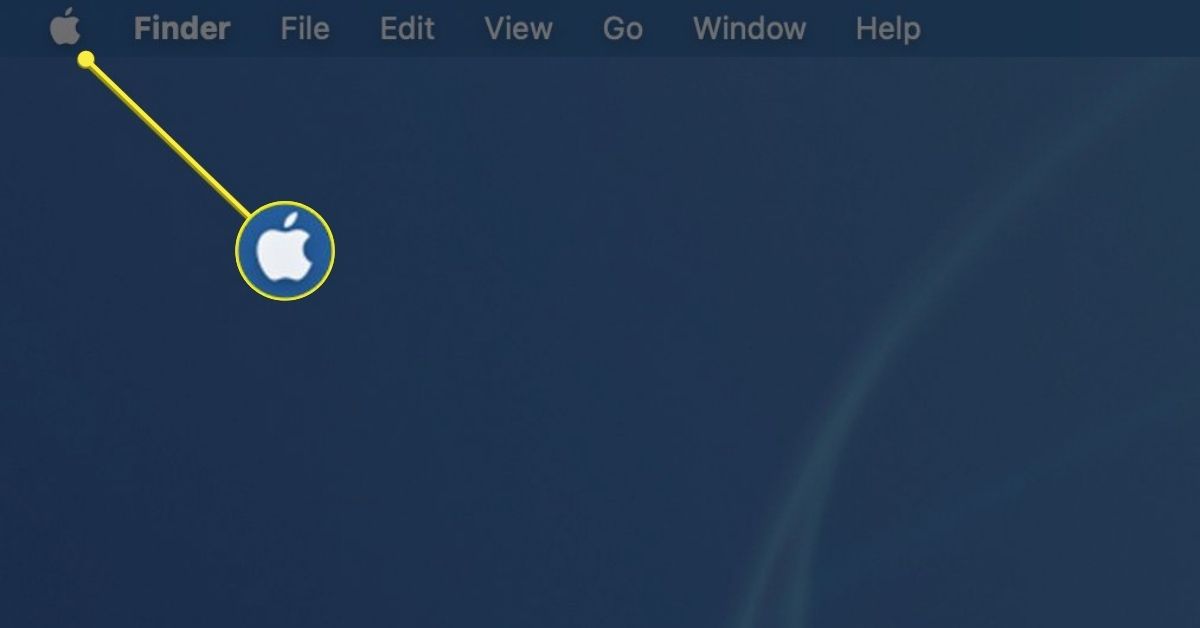
-
Valitse Järjestelmäasetukset avattavassa valikossa.
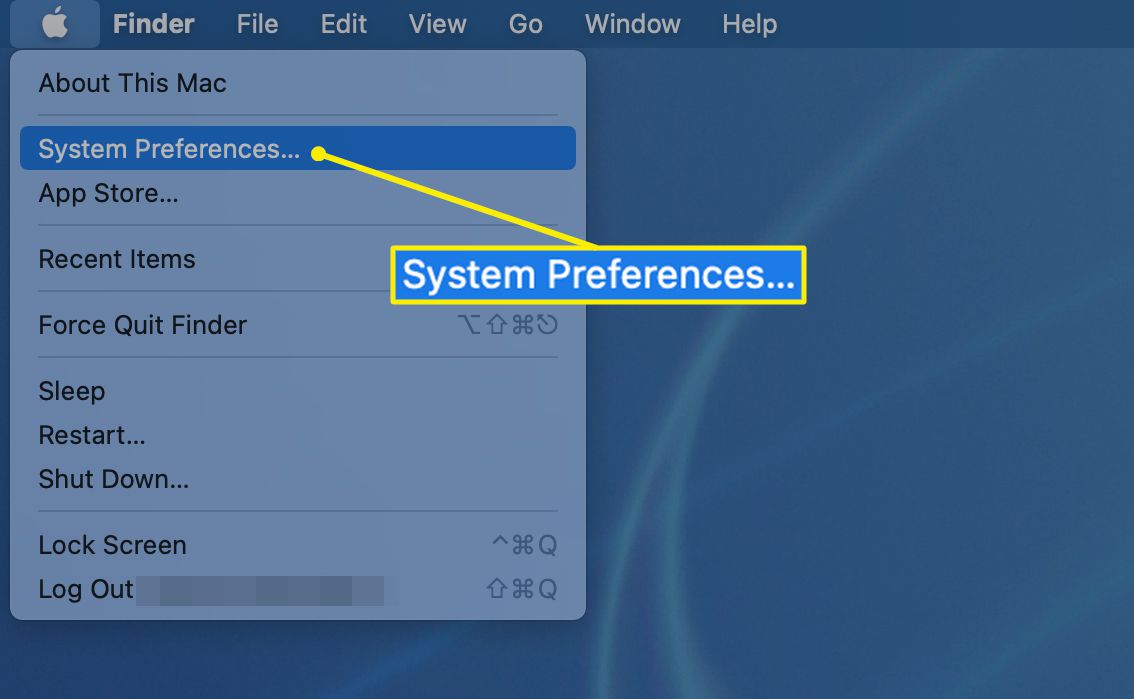
-
Valita Kosketustunnus Järjestelmäasetukset-näytössä.
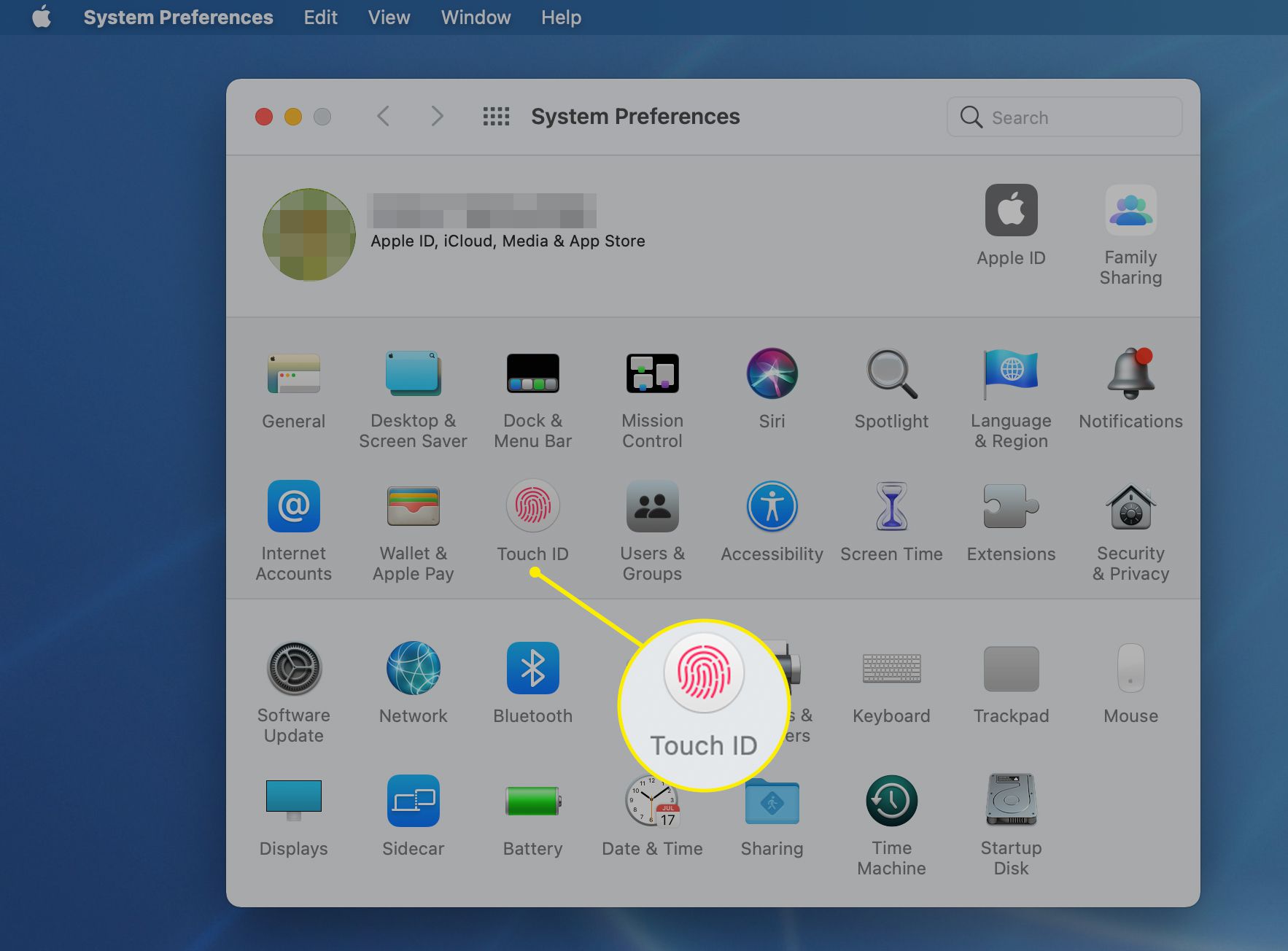
-
Valitse Lisää sormenjälki†
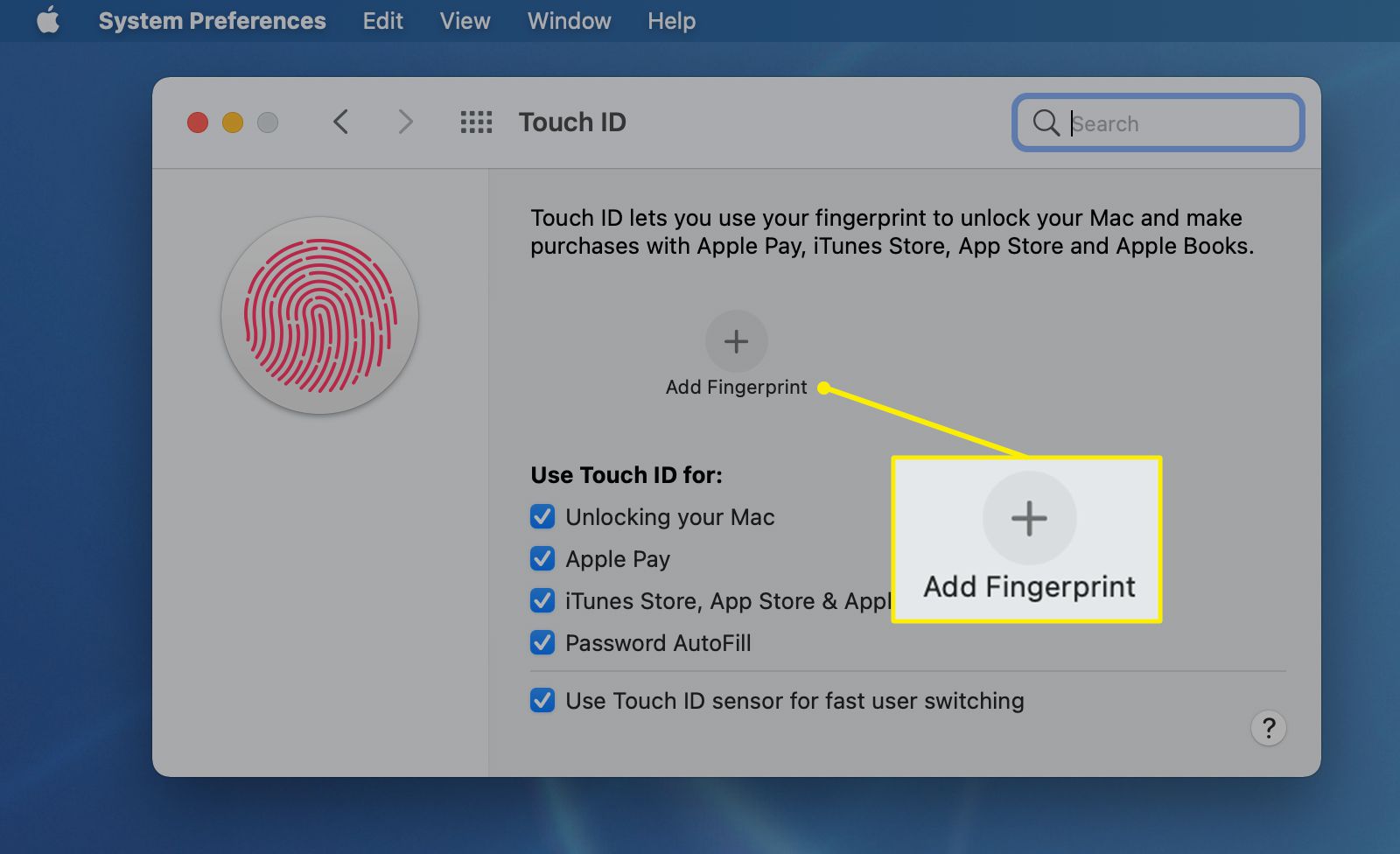
-
Aseta sormesi näppäimistön Touch ID -näppäimen päälle pyydettäessä.
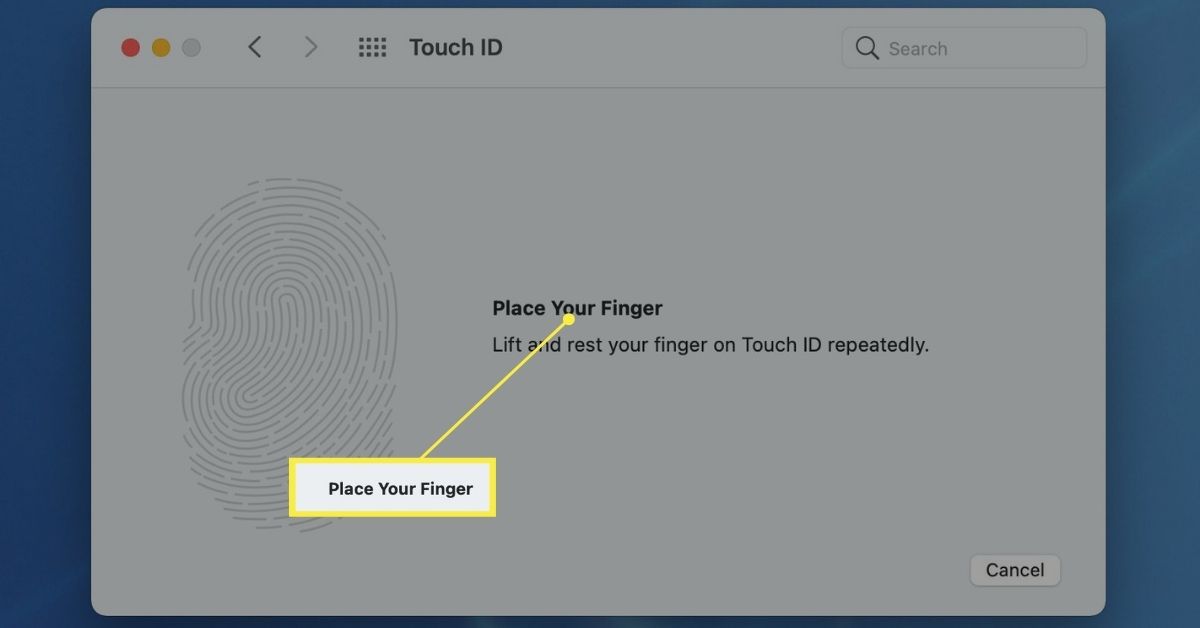
-
Nosta ja liikuta sormeasi toistuvasti Touch ID -näppäimellä. Kun teet sen, sormenjälkesi alkaa rekisteröityä näytölle punaisena.
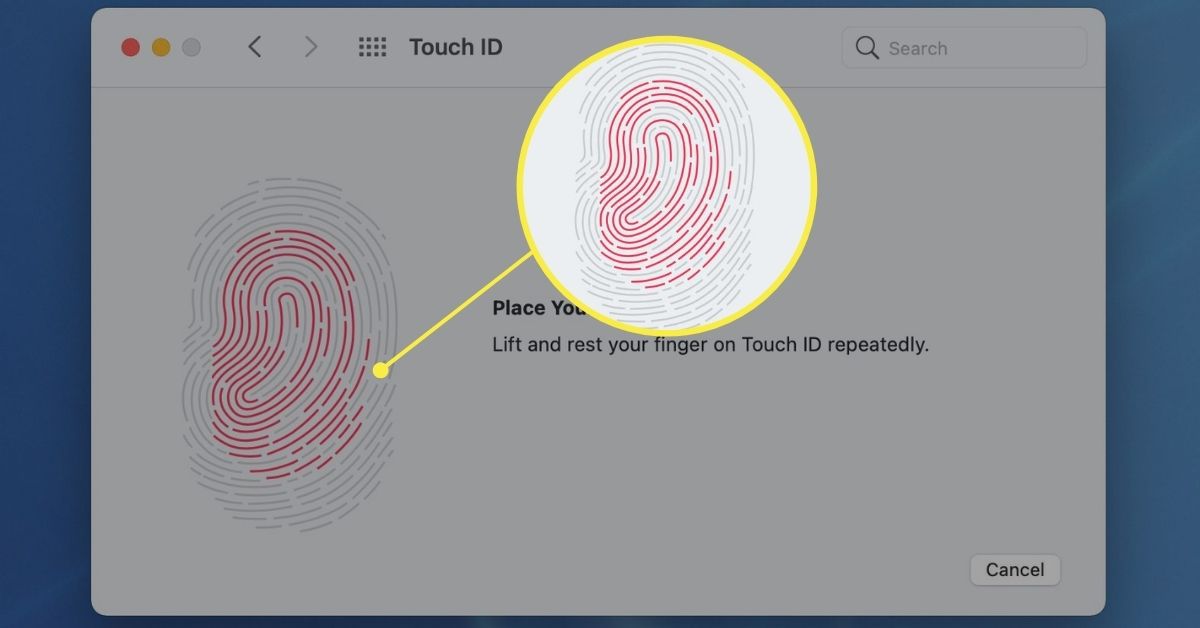
-
Jatka sormen liikuttamista Touch ID -näppäimellä, kunnes koko sormenjälki on punainen, mikä tarkoittaa täydellistä painallusta. Kun Touch ID on valmis, napsauta Tehty†
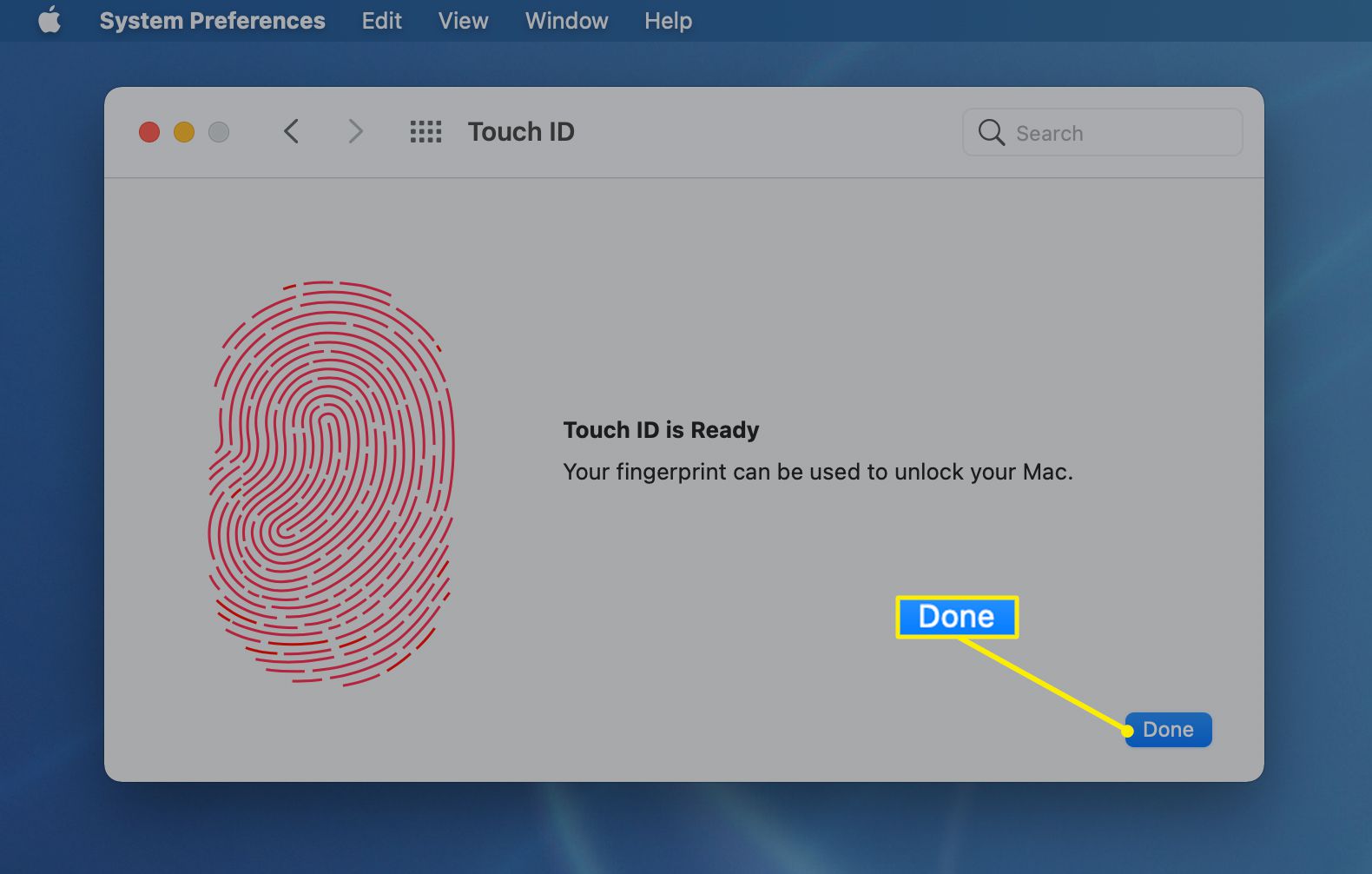
-
Tarkista Touch ID -asetukset, jotka kaikki on oletuksena valittuna. Jos et halua käyttää yhtä (tai useampaa) näistä ominaisuuksista, poista se napsauttamalla niiden vieressä olevaa vastaavaa valintamerkkiä.
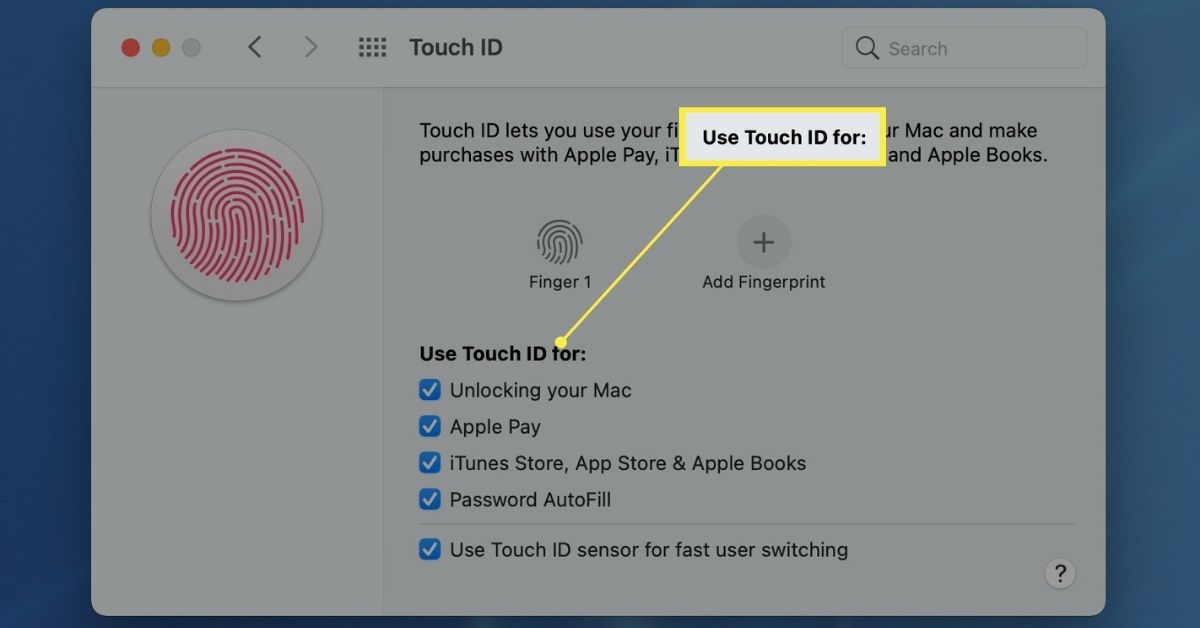
Haluatko käyttää useampaa kuin yhtä sormenjälkeä Touch ID:n kanssa iMacissasi? Napsauta vain Lisää sormenjälki uudelleen, ja voit lisätä sormenjälkiä.
Mitä Touch ID toimii iMacissa?
Touch ID on suunniteltu korvaamaan salasanasi eri tilanteissa. Päätät itse, minkä kanssa haluat käyttää Touch ID:tä iMacissasi. Jos esimerkiksi haluat käyttää vain Touch ID:tä iMacin lukituksen avaamiseen, voit valita vain tämän vaihtoehdon Touch ID -asetuksista ja kaikki muu vaatii silti salasanan. Tässä on eri asioita, joita voit tehdä Touch ID:llä iMacissa:
- Avaa Macisi lukitus: Käytä sormenjälkeäsi salasanan kirjoittamisen sijaan, kun käynnistät tai herätät iMacin. Turvallisuuden lisäämiseksi iMacisi saattaa vaatia salasanan jatkaakseen Touch ID:n käyttöä tällä tavalla.
- Apple Pay: Kun ostat asioita Safarin kautta, sinulle näytetään tallennetut maksutavat ja mahdollisuus käyttää Touch ID:tä salasanan syöttämisen sijaan.
- iTunes Store, App Store ja Apple Books: Kun ostat asioita Applen palveluista, käytät sormenjälkeäsi tapahtuman suorittamiseen tallennetulla maksutavallasi.
- Salasanan automaattinen täyttö: Kun sinua pyydetään antamaan aiemmin tallentamasi salasana, täytä salasana automaattisesti Touch ID:n avulla.
- Nopea käyttäjän vaihto: Jos olet ottanut käyttöön nopean käyttäjänvaihdon, voit valita tilisi nopean käyttäjän vaihtovalikosta ja suorittaa prosessin sitten sormenjäljelläsi salasanan kirjoittamisen sijaan.
Miksi Touch ID ei toimi iMacissani?
Muutamat olosuhteet voivat aiheuttaa sen, että Touch ID ei toimi iMacissa, mukaan lukien ongelmat sormenjälki- ja suojausasetuksissa iMacissa. Nämä ovat yleisimmät ongelmat:
- Sormenjälkeä ei tunnisteta: Jos iMac sanoo, ettei se tunnista sormenjälkeäsi, varmista, että sekä sormesi että Touch ID -painike ovat puhtaat ja kuivat, ja yritä uudelleen. Sormen leikkaukset tai kuiva iho voivat estää sensoria lukemasta sormenjälkeäsi oikein ja Touch ID:tä epäonnistumasta. Liikuta sormeasi anturin päällä tai käytä toista sormea, jos olet määrittänyt useamman kuin yhden sormenjäljen.
- Salasana vaaditaan edelleen: iMac vaatii yleensä salasanan, kun käynnistät sen ensimmäisen kerran, minkä jälkeen voit aktivoida sen Touch ID:llä. Sinua pyydetään myös antamaan salasana, jos iMac on ollut päällä yli 48 tuntia tai jos Touch ID ei tunnista sormenjälkeäsi oikein viisi kertaa peräkkäin.
FAQ
-
Kuinka poistan Touch ID -sormenjäljen iMacista?
Touch ID:n avulla järjestelmä tunnistaa jopa viisi sormenjälkeä. Poista yksi siirtymällä kohtaan Omenavalikko † Järjestelmäasetukset † Kosketustunnus† Valitse sormenjälki, jonka haluat poistaa, anna salasanasi ja valitse Okei † Poista†
-
Voitko ottaa Touch ID:n käyttöön sovelluksissa?
Voit käyttää Touch ID:tä ostosten vahvistamiseen iTunes Storessa, App Storessa, Apple Booksissa ja verkossa Apple Paylla. Voit myös kirjautua joihinkin kolmannen osapuolen sovelluksiin Touch ID:llä. Varmista, että nämä vaihtoehdot on valittu, kun määrität Touch ID:n.
